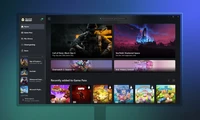「Apple Musicの年間レポートはブラウザ不要になりました」 2024/12/04 3:24:31
Apple Music ReplayがiPhone、iPad、Macの内蔵Musicアプリから直接アクセス可能になりました。iOS/macOSの最新バージョンが必要です。設定から聴き取り履歴をオンにすることで、Replayを表示できます。フォーカスモードのトリックを利用すると、再生を妨げずにReplayにアクセスできます。ウェブサイト上でも音声ビジュアルのハイライトビデオを視聴し、ソーシャルメディアで共有できます。
現在、あなたのデータ駆動型のApple Music Replayレポートは、iPhone、iPad、Macの内蔵のMusicアプリでブラウザとは異なる場所からアクセスできます。「指定されたゾーンに勝利する広告が見つかりませんでした。下段落の下のゾーン: mid intro!」以下のiOSやmacOSのバージョンがインストールされている場合、ビルトインのミュージックアプリのホーム、新規、検索タブから今年のレポートに直接アクセスできます。これはAppleのサポートページで確認できます。クリスチャン・ジブレグ / How-To Geekあなたのリプレイが表示されない場合、デバイスのApple Music設定で聴き取り履歴オプションがオフになっているためです。iPhoneやiPadで聴き取り履歴を有効にするには、設定 > アプリ > ミュージックに移動し、聴き取り履歴のスイッチをオンにします。Macの場合、ビルトインのミュージックアプリを開き、ミュージックメニューをクリックし、設定を選択します。次に、一般的タブを選択し、聴き取り履歴を使用するボックスにチェックを入れます。Androidの場合、Apple Musicアプリの上部にあるMoreボタンをタップし、メニューから設定を選択し、聴き取り履歴オプションをオンにします。iPhone、iPad、Macのユーザーも、フォーカスモードのトリックを利用できます。このトリックでは、iPhone、iPad、またはMacで新しいフォーカスモードを作成し、それを「聴き取り歴史の使用」アクションに結びつけて、聴き取り歴史と推奨をカレーニングします。再生を妨げるような再生を防ぐために、いつでもこのフォーカスモードに切り替えることができます。Apple MusicのビジネスマネージャーのDavid Emeryは、この方法を説明する手順を投稿しています。他のすべてのユーザーは、モバイルデバイスやデスクトップで replay.music.apple.com にアクセスして、自分の聴き取り方についての洞察を得ることができます。実際、いくつかの Replay の機能はウェブサイト上でのみ利用可能です。これには、音声ビジュアルのハイライトビデオを視聴し、ソーシャルメディアで個別の洞察を共有することを含みます。Apple Music Replay は、特定のアーティストやジャンルのトップ100、500、1000のリスナーのうちの一人であるかどうかを知らせます。